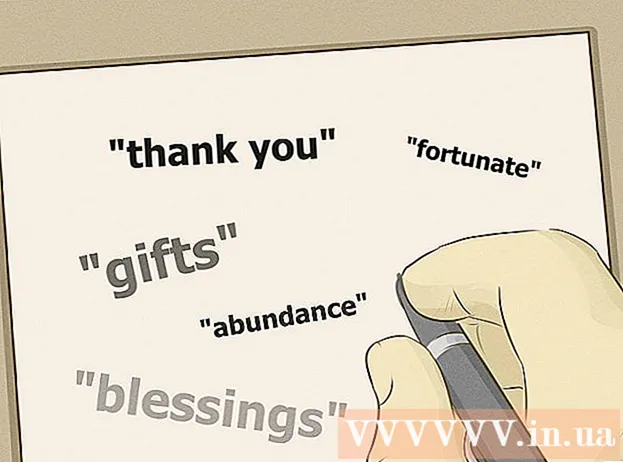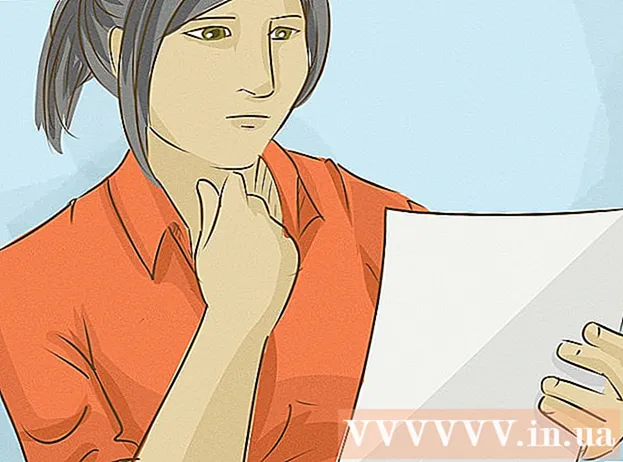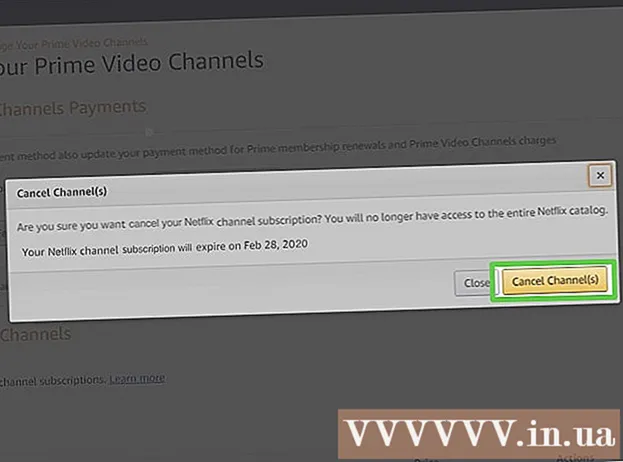Autorius:
Janice Evans
Kūrybos Data:
1 Liepos Mėn 2021
Atnaujinimo Data:
23 Birželio Birželio Mėn 2024

Turinys
- Žingsniai
- 1 būdas iš 3: „Windows 10“
- 2 metodas iš 3: „Windows 7/8“
- 3 iš 3 metodas: bet kuri „Windows“ versija
Kai kurios integruotos „Windows“ programos gali būti naudojamos nešiojamąjį kompiuterį ar stalinį kompiuterį paversti belaidžiu prieigos tašku (viešosios interneto prieigos tašku). Tada viešosios interneto prieigos tašką gali naudoti mobilieji įrenginiai, kad galėtų prisijungti prie interneto, prie kurio prijungtas nešiojamasis ar stalinis kompiuteris. „Windows 10“ tai atliekama naudojant kelias komandas komandinėje eilutėje, o sistemoje „Windows 7/8“ turite naudoti nemokamą programą „Virtual Router“, kad greitai sukonfigūruotumėte virtualius „Wi-Fi“ nustatymus.„Connectify“ leidžia sukurti belaidį prieigos tašką naudojant belaidį adapterį, jungiantį kompiuterį prie interneto.
Žingsniai
1 būdas iš 3: „Windows 10“
 1 Prijunkite kompiuterį prie tinklo naudodami Ethernet kabelį. Padarykite tai, kad „Windows 10“ kompiuteris taptų belaidžiu interneto prieigos tašku. Jei prijungsite kompiuterį prie belaidžio tinklo, negalėsite sukurti belaidžio prieigos taško ir palaikyti interneto ryšio per vieną „Wi-Fi“ adapterį.
1 Prijunkite kompiuterį prie tinklo naudodami Ethernet kabelį. Padarykite tai, kad „Windows 10“ kompiuteris taptų belaidžiu interneto prieigos tašku. Jei prijungsite kompiuterį prie belaidžio tinklo, negalėsite sukurti belaidžio prieigos taško ir palaikyti interneto ryšio per vieną „Wi-Fi“ adapterį. - Jei jūsų kompiuteryje yra du belaidžiai adapteriai, vienas adapteris gali prijungti kompiuterį prie belaidžio tinklo, o antrasis adapteris gali sukurti viešosios interneto prieigos tašką. Atminkite: vienu metu negalite prisijungti prie interneto ir sukurti viešosios interneto prieigos taško per vieną „Wi-Fi“ adapterį.
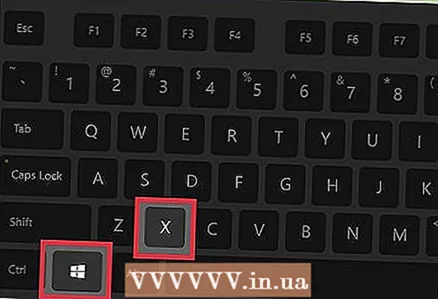 2 Patikrinkite, ar įdiegtas belaidis adapteris (tik darbalaukyje). Visi „Windows 10“ nešiojamieji kompiuteriai jau turi „Wi-Fi“ adapterį. Jei naudojate stalinį kompiuterį, spustelėkite Laimėk+X ir pasirinkite „Tinklo jungtys“.
2 Patikrinkite, ar įdiegtas belaidis adapteris (tik darbalaukyje). Visi „Windows 10“ nešiojamieji kompiuteriai jau turi „Wi-Fi“ adapterį. Jei naudojate stalinį kompiuterį, spustelėkite Laimėk+X ir pasirinkite „Tinklo jungtys“. - Raskite ryšį, pavadintą „Wi-Fi“. Jei taip, jūsų kompiuteryje yra belaidis adapteris. Priešingu atveju įdiekite „Wi-Fi“ adapterį, kad galėtumėte kompiuteryje sukurti belaidį prieigos tašką. USB adapteris arba tinklo plokštė gali būti naudojami kaip adapteris.
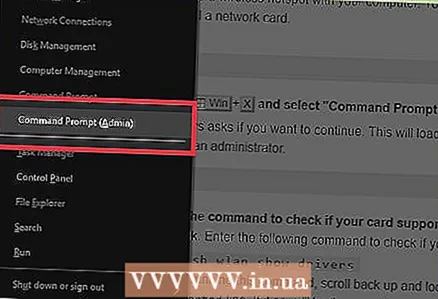 3 Spustelėkite.Laimėk+X ir pasirinkite „Komandinė eilutė (administratorius)“. Atsidariusiame lange patvirtinkite savo sprendimą. Atsidarys komandų eilutės langas ir jums bus suteiktos administratoriaus teisės.
3 Spustelėkite.Laimėk+X ir pasirinkite „Komandinė eilutė (administratorius)“. Atsidariusiame lange patvirtinkite savo sprendimą. Atsidarys komandų eilutės langas ir jums bus suteiktos administratoriaus teisės. 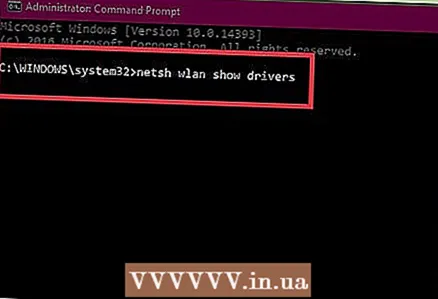 4 Įveskite komandą, kad patikrintumėte, ar adapteris palaiko viešosios interneto prieigos taško kūrimą. Įveskite šią komandą:
4 Įveskite komandą, kad patikrintumėte, ar adapteris palaiko viešosios interneto prieigos taško kūrimą. Įveskite šią komandą: - netsh wlan šou vairuotojai
- Raskite liniją Palaikomas priglobtas tinklas (Priglobtas tinklas). Jei eilutėje yra žodis „Taip“, belaidis adapteris palaiko viešosios interneto prieigos taško kūrimą. Jei eilutėje yra žodis „Ne“, pereikite prie paskutinio skyriaus.
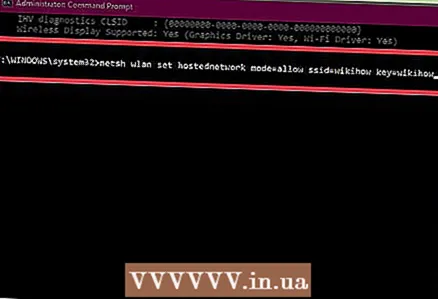 5 Įveskite komandas, kad sukurtumėte belaidį prieigos tašką. Įveskite šią komandą (pakeiskite Tinklo pavadinimas norimam tinklo pavadinimui ir Slaptažodis į norimą slaptažodį):
5 Įveskite komandas, kad sukurtumėte belaidį prieigos tašką. Įveskite šią komandą (pakeiskite Tinklo pavadinimas norimam tinklo pavadinimui ir Slaptažodis į norimą slaptažodį): - netsh wlan set hostednetwork mode = leisti ssid =Tinklo pavadinimas raktas =Slaptažodis
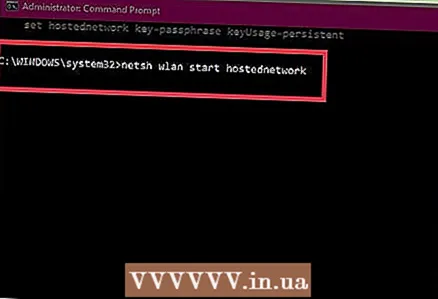 6 Įveskite komandą, kad suaktyvintumėte viešosios interneto prieigos tašką. Sukūrę belaidį prieigos tašką, turite jį įjungti:
6 Įveskite komandą, kad suaktyvintumėte viešosios interneto prieigos tašką. Sukūrę belaidį prieigos tašką, turite jį įjungti: - netsh wlan pradėti hostednetwork
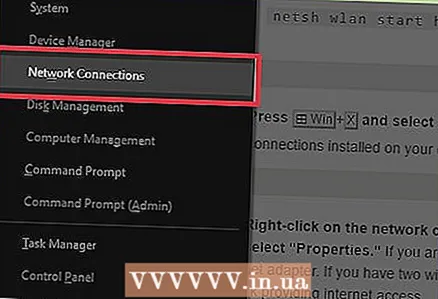 7 Spustelėkite.Laimėk+X ir pasirinkite „Tinklo jungtys“. Bus rodomi kompiuteryje sukurti tinklo ryšiai.
7 Spustelėkite.Laimėk+X ir pasirinkite „Tinklo jungtys“. Bus rodomi kompiuteryje sukurti tinklo ryšiai. 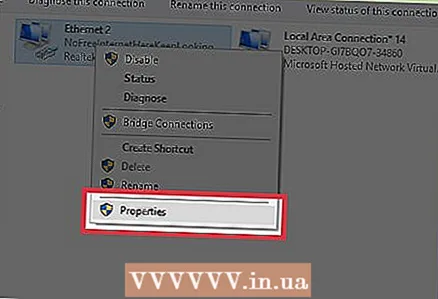 8 Dešiniuoju pelės mygtuku spustelėkite tinklo ryšį, per kurį kompiuteris prisijungia prie interneto, ir meniu pasirinkite Ypatybės. Jei kompiuteris prisijungia prie interneto naudojant Ethernet kabelį, pasirinkite Ethernet ryšį. Jei jūsų kompiuteryje yra du belaidžiai adapteriai, pasirinkite adapterį, per kurį kompiuteris prisijungia prie interneto.
8 Dešiniuoju pelės mygtuku spustelėkite tinklo ryšį, per kurį kompiuteris prisijungia prie interneto, ir meniu pasirinkite Ypatybės. Jei kompiuteris prisijungia prie interneto naudojant Ethernet kabelį, pasirinkite Ethernet ryšį. Jei jūsų kompiuteryje yra du belaidžiai adapteriai, pasirinkite adapterį, per kurį kompiuteris prisijungia prie interneto. 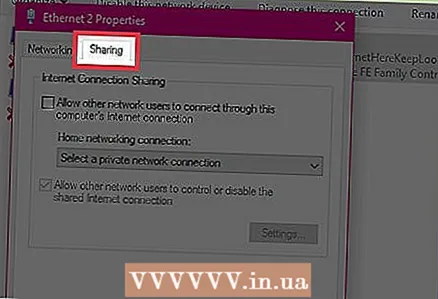 9 Spustelėkite skirtuką Bendrinimas. Bus atidaryti interneto ryšio bendrinimo nustatymai.
9 Spustelėkite skirtuką Bendrinimas. Bus atidaryti interneto ryšio bendrinimo nustatymai. 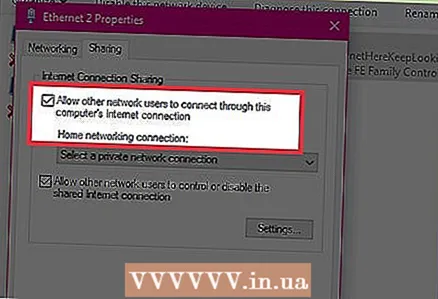 10 Pažymėkite langelį šalia parinkties, kuri suaktyvina bendrinimą internete. Tai parinktis „Leisti kitiems tinklo vartotojams naudotis šio kompiuterio interneto ryšiu“.
10 Pažymėkite langelį šalia parinkties, kuri suaktyvina bendrinimą internete. Tai parinktis „Leisti kitiems tinklo vartotojams naudotis šio kompiuterio interneto ryšiu“. 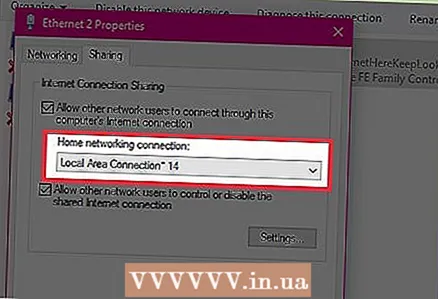 11 Atidarykite meniu, esantį minėtoje parinktyje, ir pasirinkite naują tinklą. Jis vadinamas vietiniu ryšiu X, kur X bus pakeistas atsitiktiniu skaičiumi.
11 Atidarykite meniu, esantį minėtoje parinktyje, ir pasirinkite naują tinklą. Jis vadinamas vietiniu ryšiu X, kur X bus pakeistas atsitiktiniu skaičiumi. - Spustelėkite Gerai, kad išsaugotumėte pakeitimus.
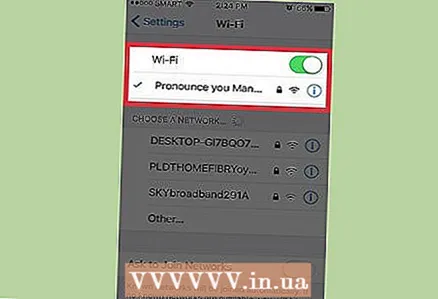 12 Prijunkite savo prietaisą prie naujo belaidžio prieigos taško. Dabar bet kuris mobilusis įrenginys gali aptikti sukurtą tinklą (jis bus rodomas galimų tinklų sąraše) ir prisijungti prie interneto.
12 Prijunkite savo prietaisą prie naujo belaidžio prieigos taško. Dabar bet kuris mobilusis įrenginys gali aptikti sukurtą tinklą (jis bus rodomas galimų tinklų sąraše) ir prisijungti prie interneto. - „Android“: atidarykite programą „Nustatymai“ ir palieskite „Wi-Fi“. Iš sąrašo pasirinkite naują tinklą ir įveskite nustatytą slaptažodį.
- „iOS“: atidarykite programą „Nustatymai“. Šios programos piktograma yra pagrindiniame ekrane arba aplanke „Utilities“. Spustelėkite „Wi-Fi“ ir pasirinkite naują tinklą. Įveskite slaptažodį (kai būsite paraginti).
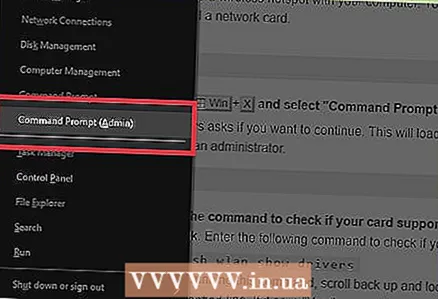 13 Atjunkite tinklą. Norėdami išjungti viešosios interneto prieigos tašką, atidarykite komandų eilutę (su administratoriaus teisėmis) ir įveskite šią komandą:
13 Atjunkite tinklą. Norėdami išjungti viešosios interneto prieigos tašką, atidarykite komandų eilutę (su administratoriaus teisėmis) ir įveskite šią komandą: - netsh wlan stop hostednetwork
2 metodas iš 3: „Windows 7/8“
 1 Prijunkite kompiuterį prie tinklo naudodami Ethernet kabelį. Padarykite tai, kad „Windows 7/8“ kompiuteris taptų belaidžiu interneto prieigos tašku. Jei prijungsite kompiuterį prie belaidžio tinklo, negalėsite sukurti belaidžio prieigos taško ir palaikyti interneto ryšio per vieną „Wi-Fi“ adapterį.
1 Prijunkite kompiuterį prie tinklo naudodami Ethernet kabelį. Padarykite tai, kad „Windows 7/8“ kompiuteris taptų belaidžiu interneto prieigos tašku. Jei prijungsite kompiuterį prie belaidžio tinklo, negalėsite sukurti belaidžio prieigos taško ir palaikyti interneto ryšio per vieną „Wi-Fi“ adapterį. - Jei jūsų kompiuteryje nėra eterneto prievado (kaip, pavyzdžiui, kai kuriuose nešiojamuosiuose kompiuteriuose), naudokite USB -Ethernet adapterį.
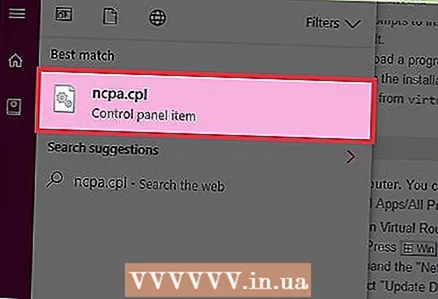 2 Patikrinkite, ar įdiegtas belaidis adapteris. Dauguma nešiojamųjų kompiuterių turi „Wi-Fi“ adapterį. Jei naudojate stalinį kompiuterį, gali tekti įdiegti USB adapterį arba tinklo plokštę.
2 Patikrinkite, ar įdiegtas belaidis adapteris. Dauguma nešiojamųjų kompiuterių turi „Wi-Fi“ adapterį. Jei naudojate stalinį kompiuterį, gali tekti įdiegti USB adapterį arba tinklo plokštę. - Spustelėkite Laimėk, įveskite ncpa.cpl ir paspauskite Įeikite... Atsidarys langas „Tinklo jungtys“. Jei šiame lange yra ryšys pavadinimu „Wi-Fi“ arba „Belaidis ryšys“, kompiuteryje įdiegtas belaidžio tinklo adapteris.
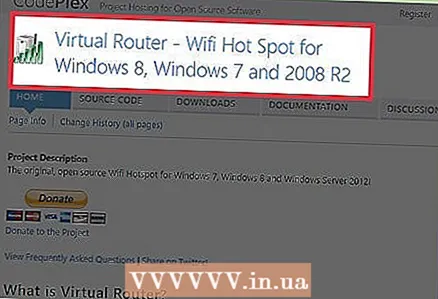 3 Atsisiųskite ir įdiekite virtualų maršrutizatorių. Tai nemokama programa, su kuria galite konfigūruoti belaidį adapterį ir sukurti viešosios interneto prieigos tašką. Atsisiųskite šią programą svetainėje virtualrouter.codeplex.com.
3 Atsisiųskite ir įdiekite virtualų maršrutizatorių. Tai nemokama programa, su kuria galite konfigūruoti belaidį adapterį ir sukurti viešosios interneto prieigos tašką. Atsisiųskite šią programą svetainėje virtualrouter.codeplex.com. - Atidarykite atsisiuntimo aplanką ir dukart spustelėkite atsisiųstą failą, kad pradėtumėte diegimo procesą. Vykdykite ekrane pateikiamas instrukcijas (numatytuosius nustatymus galite palikti nepakeistus).
- Neatsisiųskite „Virtual Router Plus“ programinės įrangos. Dėl šios programos rodomos reklamos, kurių sunku atsikratyti. Todėl atsisiųskite „Virtual Router“ programą iš svetainės virtualrouter.codeplex.com.
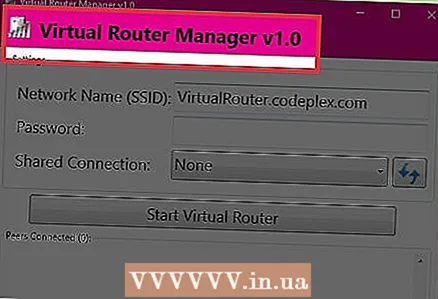 4 Paleiskite virtualų maršrutizatorių. Šios programos piktograma yra meniu Pradėti arba šio meniu skiltyje Visos programos / Visos programos.
4 Paleiskite virtualų maršrutizatorių. Šios programos piktograma yra meniu Pradėti arba šio meniu skiltyje Visos programos / Visos programos. - Jei „Virtual Router“ mygtukai ir parinktys yra pilkos spalvos, gali tekti atnaujinti tinklo plokštės tvarkyklę. Spustelėkite Laimėk ir įeiti devmgmt.mscatidaryti įrenginių tvarkytuvę. Išplėskite skyrių Tinklo adapteriai ir dešiniuoju pelės mygtuku spustelėkite belaidį adapterį. Pasirinkite Atnaujinti tvarkyklę - automatiškai ieškokite atnaujintų tvarkyklių. Vykdykite ekrane pateikiamas instrukcijas, kad įdiegtumėte visus galimus naujinius.
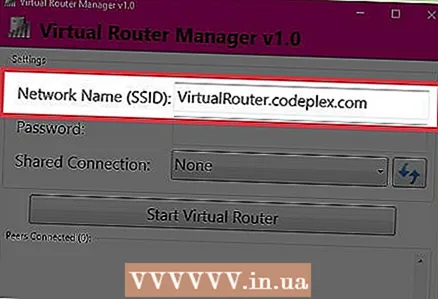 5 Įveskite tinklo pavadinimą. Jis bus rodomas jūsų mobiliojo prietaiso galimų tinklų sąraše. Atminkite, kad tinklo pavadinime neturi būti asmeninės informacijos.
5 Įveskite tinklo pavadinimą. Jis bus rodomas jūsų mobiliojo prietaiso galimų tinklų sąraše. Atminkite, kad tinklo pavadinime neturi būti asmeninės informacijos. 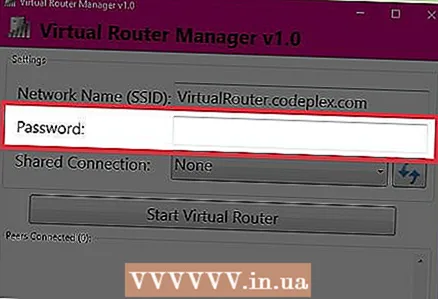 6 Nustatykite slaptažodį. Norint sukurti prieigos tašką, reikalingas slaptažodis. Norėdami prisijungti prie naujo prieigos taško, taip pat turite įvesti slaptažodį.
6 Nustatykite slaptažodį. Norint sukurti prieigos tašką, reikalingas slaptažodis. Norėdami prisijungti prie naujo prieigos taško, taip pat turite įvesti slaptažodį.  7 Meniu Bendrinimas pasirinkite tinklo ryšį, per kurį kompiuteris prisijungia prie interneto. Jei kompiuteris prisijungia prie tinklo naudojant Ethernet kabelį, pasirinkite Ethernet arba vietinis ryšys.
7 Meniu Bendrinimas pasirinkite tinklo ryšį, per kurį kompiuteris prisijungia prie interneto. Jei kompiuteris prisijungia prie tinklo naudojant Ethernet kabelį, pasirinkite Ethernet arba vietinis ryšys. 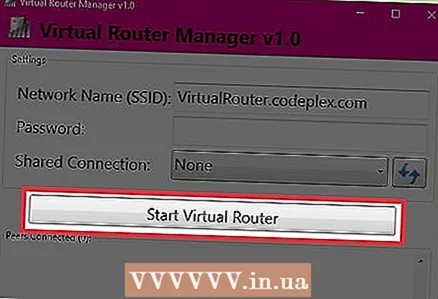 8 Spustelėkite Pradėti virtualų maršrutizatorių. Taip bus sukurtas belaidis prieigos taškas, per kurį įrenginys gali būti prijungtas prie interneto, kurį kompiuteris gauna per eternetą.
8 Spustelėkite Pradėti virtualų maršrutizatorių. Taip bus sukurtas belaidis prieigos taškas, per kurį įrenginys gali būti prijungtas prie interneto, kurį kompiuteris gauna per eternetą. 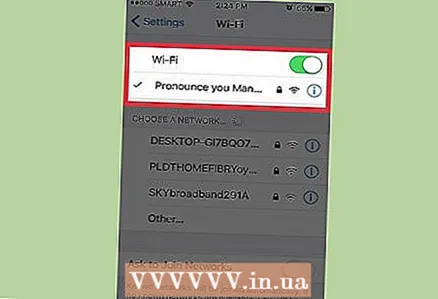 9 Prijunkite savo prietaisą prie naujo belaidžio prieigos taško. Jis bus rodomas jūsų mobiliojo prietaiso galimų belaidžių tinklų sąraše. Prisijunkite prie viešosios interneto prieigos taško kaip ir bet kuris kitas „Wi-Fi“ tinklas.
9 Prijunkite savo prietaisą prie naujo belaidžio prieigos taško. Jis bus rodomas jūsų mobiliojo prietaiso galimų belaidžių tinklų sąraše. Prisijunkite prie viešosios interneto prieigos taško kaip ir bet kuris kitas „Wi-Fi“ tinklas. - „Android“: atidarykite programą „Nustatymai“ ir palieskite „Wi-Fi“. Iš sąrašo pasirinkite naują tinklą ir įveskite nustatytą slaptažodį.
- „iOS“: atidarykite programą „Nustatymai“. Šios programos piktograma yra pagrindiniame ekrane. Spustelėkite „Wi-Fi“ ir pasirinkite naują tinklą. Įveskite slaptažodį (kai būsite paraginti).
3 iš 3 metodas: bet kuri „Windows“ versija
 1 Naudokite šį metodą, jei pirmiau minėti veiksmai buvo nesėkmingi. Šiame skyriuje paminėta programa gali sukurti viešosios interneto prieigos tašką, tačiau turi ribotą funkcionalumą ir lėtą ryšio greitį. Tačiau ši programa turi svarbų pranašumą: galite sukurti viešosios interneto prieigos tašką pagal tą patį belaidžio tinklo adapterį, per kurį kompiuteris prisijungia prie interneto. Tačiau toks interneto ryšys bus labai lėtas.
1 Naudokite šį metodą, jei pirmiau minėti veiksmai buvo nesėkmingi. Šiame skyriuje paminėta programa gali sukurti viešosios interneto prieigos tašką, tačiau turi ribotą funkcionalumą ir lėtą ryšio greitį. Tačiau ši programa turi svarbų pranašumą: galite sukurti viešosios interneto prieigos tašką pagal tą patį belaidžio tinklo adapterį, per kurį kompiuteris prisijungia prie interneto. Tačiau toks interneto ryšys bus labai lėtas. 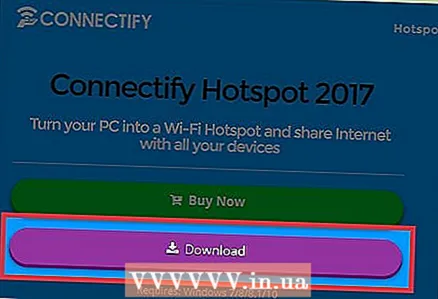 2 Atsisiųskite „Connectify“. Tai mokama programa (su nemokama versija), su kuria galite sukurti belaidžius prieigos taškus. Atsisiųskite „Connectify“ iš svetainės connectify.me.
2 Atsisiųskite „Connectify“. Tai mokama programa (su nemokama versija), su kuria galite sukurti belaidžius prieigos taškus. Atsisiųskite „Connectify“ iš svetainės connectify.me. 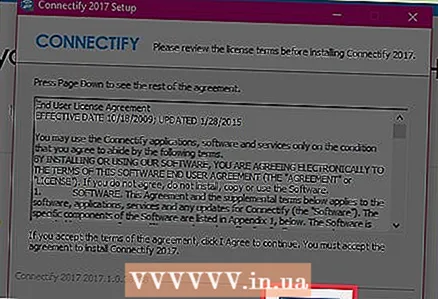 3 Pradėkite „Connectify“ diegimo procesą. Norėdami tai padaryti, dukart spustelėkite atsisiųstą failą ir atsidariusiame lange patvirtinkite savo sprendimą. Atsisakykite atnaujinti programą į „Pro“ versiją.
3 Pradėkite „Connectify“ diegimo procesą. Norėdami tai padaryti, dukart spustelėkite atsisiųstą failą ir atsidariusiame lange patvirtinkite savo sprendimą. Atsisakykite atnaujinti programą į „Pro“ versiją. 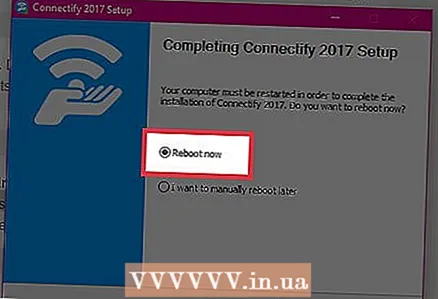 4 Kai diegimas bus baigtas, paleiskite kompiuterį iš naujo. To reikia, kad „Connectify“ užbaigtų virtualiojo „Wi-Fi“ adapterio diegimą. Iš naujo paleiskite kompiuterį naudodami meniu Pradėti.
4 Kai diegimas bus baigtas, paleiskite kompiuterį iš naujo. To reikia, kad „Connectify“ užbaigtų virtualiojo „Wi-Fi“ adapterio diegimą. Iš naujo paleiskite kompiuterį naudodami meniu Pradėti.  5 Iš naujo paleisdami paleiskite „Connectify“. Vykdykite nurodymus, kad pradėtumėte naudoti nemokamą „Lite“ versiją. Tai užbaigia virtualiojo belaidžio tinklo kūrimo procesą.
5 Iš naujo paleisdami paleiskite „Connectify“. Vykdykite nurodymus, kad pradėtumėte naudoti nemokamą „Lite“ versiją. Tai užbaigia virtualiojo belaidžio tinklo kūrimo procesą.  6 „Windows“ užkardoje atidarykite „Connectify“ tinklą. Sistema gali paprašyti ugniasienėje atidaryti „Connectify“ interneto prieigą (priklausomai nuo jūsų užkardos nustatymų). Daryk; priešingu atveju naujas belaidis prieigos taškas neveiks.
6 „Windows“ užkardoje atidarykite „Connectify“ tinklą. Sistema gali paprašyti ugniasienėje atidaryti „Connectify“ interneto prieigą (priklausomai nuo jūsų užkardos nustatymų). Daryk; priešingu atveju naujas belaidis prieigos taškas neveiks. 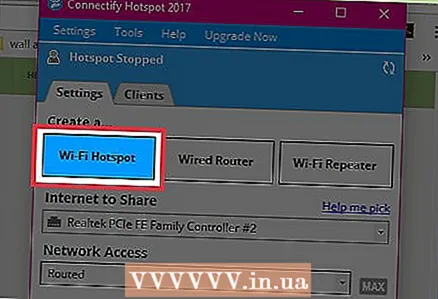 7 „Connectify“ lango viršuje pasirinkite „Wi-Fi Hotspot“. Programa sukurs naują belaidžio interneto prieigos tašką, skirtą bendrinti kompiuterio interneto ryšį.
7 „Connectify“ lango viršuje pasirinkite „Wi-Fi Hotspot“. Programa sukurs naują belaidžio interneto prieigos tašką, skirtą bendrinti kompiuterio interneto ryšį. 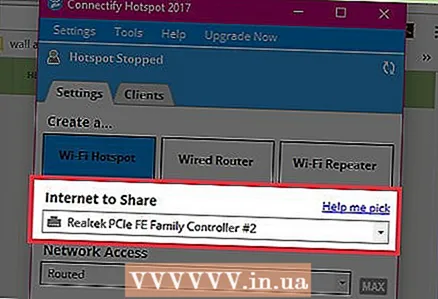 8 Pasirinkite tinklo adapterį, per kurį kompiuteris prisijungia prie interneto. „Internet for Sharing“ meniu pasirinkite „Adapter“.
8 Pasirinkite tinklo adapterį, per kurį kompiuteris prisijungia prie interneto. „Internet for Sharing“ meniu pasirinkite „Adapter“. - Naudodami „Connectify“ galite sukurti viešosios interneto prieigos tašką pagal tą patį tinklo adapterį, per kurį kompiuteris prisijungia prie interneto. Tokio ryšio greitis bus daug mažesnis nei dabartinis jūsų kompiuterio prisijungimo prie interneto greitis.
- Norėdami padidinti ryšio greitį, prijunkite kompiuterį prie interneto naudodami Ethernet kabelį.
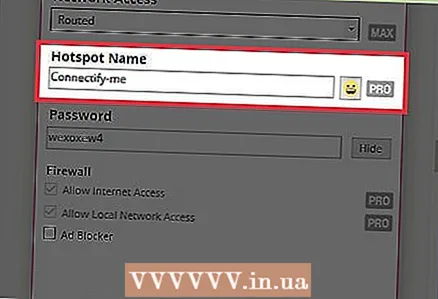 9 Įveskite belaidžio prieigos taško pavadinimą. Nemokamoje „Connectify“ versijoje pavadinimas turi prasidėti „Connectify-“. Viešosios interneto prieigos taško pavadinime neturi būti jokios asmeninės informacijos.
9 Įveskite belaidžio prieigos taško pavadinimą. Nemokamoje „Connectify“ versijoje pavadinimas turi prasidėti „Connectify-“. Viešosios interneto prieigos taško pavadinime neturi būti jokios asmeninės informacijos.  10 Nustatykite slaptažodį prisijungimui prie tinklo. Taip išvengsite neteisėtos prieigos prie viešosios interneto prieigos taško. Rekomenduojama nustatyti slaptažodį net kuriant namų viešosios interneto prieigos tašką.
10 Nustatykite slaptažodį prisijungimui prie tinklo. Taip išvengsite neteisėtos prieigos prie viešosios interneto prieigos taško. Rekomenduojama nustatyti slaptažodį net kuriant namų viešosios interneto prieigos tašką. 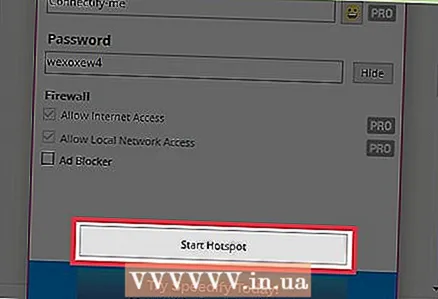 11 Spustelėkite Įgalinti viešosios interneto prieigos tašką. Bus suaktyvintas naujas belaidis tinklas. Jis bus rodomas jūsų mobiliojo prietaiso galimų belaidžių tinklų sąraše.
11 Spustelėkite Įgalinti viešosios interneto prieigos tašką. Bus suaktyvintas naujas belaidis tinklas. Jis bus rodomas jūsų mobiliojo prietaiso galimų belaidžių tinklų sąraše.  12 Prisijunkite prie naujo belaidžio prieigos taško. Mobiliojo įrenginio galimų belaidžių tinklų sąraše ieškokite tinklo, pavadinto „Connectify-name>“. Spustelėkite šį tinklą ir įveskite nustatytą slaptažodį.
12 Prisijunkite prie naujo belaidžio prieigos taško. Mobiliojo įrenginio galimų belaidžių tinklų sąraše ieškokite tinklo, pavadinto „Connectify-name>“. Spustelėkite šį tinklą ir įveskite nustatytą slaptažodį.